Sisällysluettelo
Oletko koskaan kuvannut videon kännykälläsi tai videokamerallasi ja huomannut, että videosi on kiertynyt, kun yrität toistaa sitä tietokoneellasi tai televisiossasi? Tästä opetusohjelmasta löydät helpoimman tavan kiertää videosi haluamaasi kulmaan ja tallentaa se, jotta voit katsella sitä haluamallasi medialaitteella.
Videoiden (Elokuvat) kääntäminen ja tallentaminen.
Vaihe 1. Lataa ja asenna Windows Live Essentials - Windows Movie Maker -ohjelma
1. Lataa ja asenna Microsoft Windows Live Essentials täältä: http://windows.microsoft.com/en-us/windows-live/essentials *
* Windows 8 käyttäjät, hanki Windows Movie Maker täältä: http://windows.microsoft.com/en-us/windows/get-movie-maker-download (Linkki sisältää myös Windows Movie Makerin latauslinkit kaikille Windows-versioille).
2. Paina " Lataa nyt " -painike

3. Valitse " Suorita " suorittaa välittömästi " wlsetup-web.exe " -ohjelma.

(paina " Kyllä " at " Käyttäjätilien hallinta" varoitusviesti, jos sitä pyydetään).
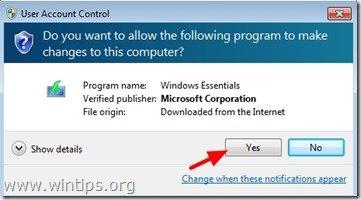
4. Paina " Valitse asennettavat ohjelmat " -vaihtoehto.
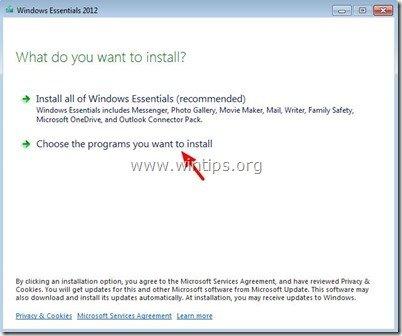
5. Poista valintaruutu kaikista muista tarjousohjelmista paitsi " Kuvagalleria ja Movie Maker " ja paina " Asenna " -painiketta.
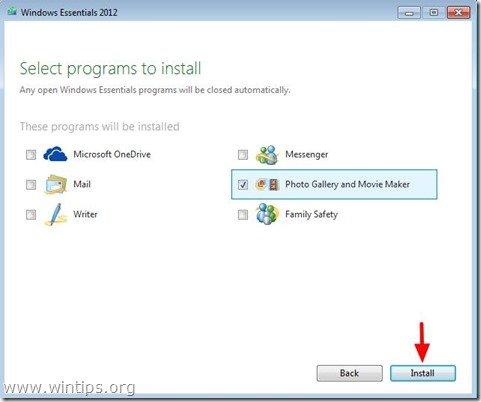
6. Odota nyt, kunnes " Windows Essentials 2012 " asennus on valmis.
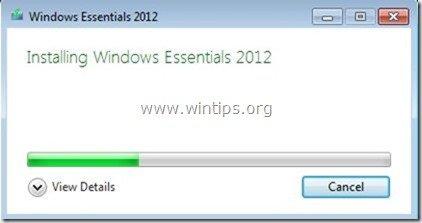
Vaihe 2. Pyöritä videota Movie Makerilla
1. Siirry osoitteeseen " Aloita " > " Ohjelmat " ja klikkaa avataksesi " Movie Maker ”.
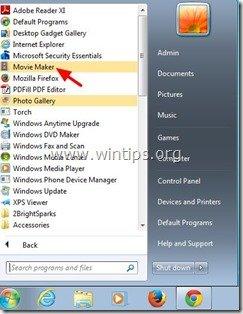
2. In " Movie Maker " pääohjelmaan, paina " Lisää videoita ja valokuvia " -kuvake.
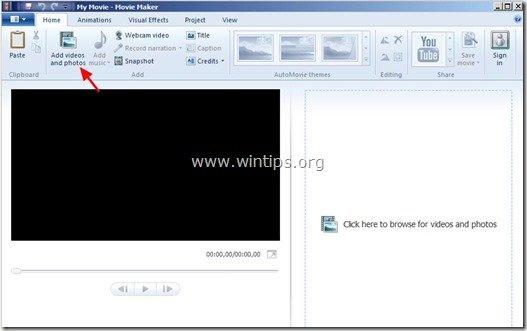
3. Selaa nyt levylle, valitse video, jota haluat kääntää (esim. " ELOKUVA ") ja paina " Avaa ”.
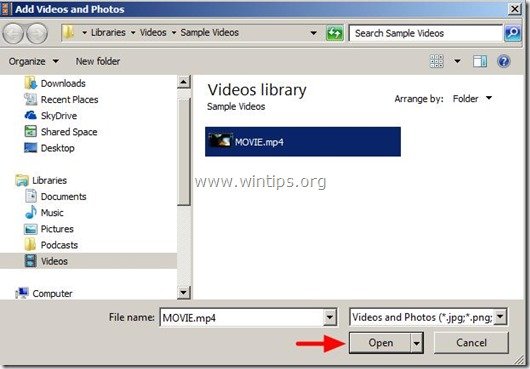
4. Olkoon " Movie Maker " ladataksesi videon ja paina sitten yksinkertaisesti " Pyöritä oikealle " tai " Käännä vasemmalle " -painikkeella voit kääntää videota haluamaasi suuntaan.
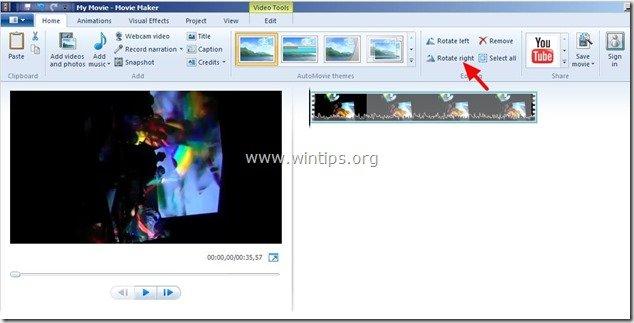
Nyt on aika tallentaa videosi oikeassa kulmassa, jotta voit katsoa sitä millä tahansa haluamallasi mediasoitinohjelmalla tai laitteella.
5. Tallentaaksesi videon, paina vain " Tallenna elokuva " -painiketta oikeassa yläkulmassa ja valitse avattavasta valikosta " Suositellaan tätä hanketta varten " -vaihtoehto.
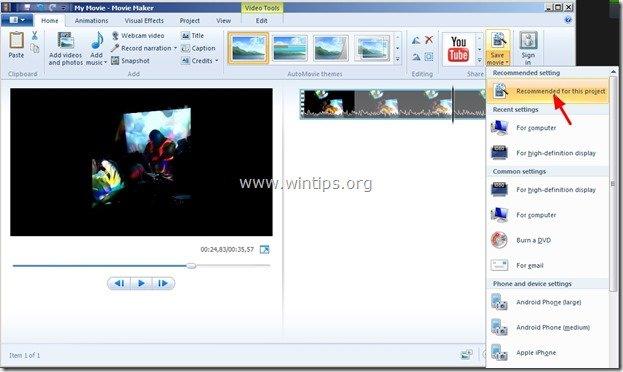
6. Anna videollesi uusi tiedostonimi (esim. " MOVIE_NEW ") ja paina " Tallenna " -painiketta.
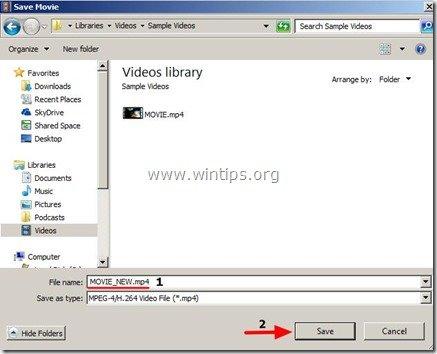
7. Odota, kunnes Movie Maker tallentaa videon.
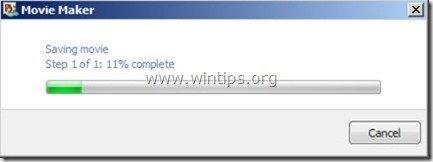
Siinä kaikki.
Siirry paikkaan, johon olet tallentanut videon (esim. " MOVIE_NEW "), ja tästä lähtien voit toistaa sitä missä tahansa haluamassasi mediasoitinohjelmassa tai -laitteessa oikeassa kulmassa.
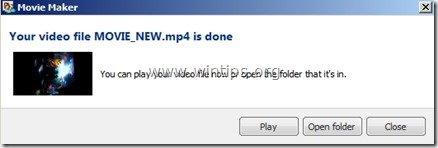
Aiheeseen liittyvä artikkeli: Videon kiertäminen ja tallentaminen VLC-mediasoittimella

Andy Davis
Järjestelmänvalvojan blogi Windowsista





